Tìm hiểu cơ bản về Syncthing
Nền tảng điện toán đám mây đã và đang giúp dễ dàng đồng bộ dữ liệu trên nhiều thiết bị. Nhờ đám mây như Google Drive, Dropbox… bạn có thể nhanh chóng sao lưu và truy xuất hình ảnh từ bất cứ thiết bị nào.
Khác với Google Drive…, Syncthing cho phép đồng bộ giữa 2 hay nhiều thiết bị diễn ra trực tiếp và an toàn, thay vì phải đi qua một máy chủ trung gian xa xôi. Điều này đảm bảo dữ liệu quan trọng của bạn không bị lọt ra bên ngoài, chúng sẽ luôn nằm trong những thiết bị do chính bạn kiểm soát.
Syncthing là giải pháp miễn phí, là phần mềm mã nguồn mở, là đám mây của riêng bạn.
Trang chủ nhà phát triển https://syncthing.net
Ở bài viết này Nhân Hòa sẽ hướng dẫn các bạn cài đặt Syncthing “Server – Server” trên Centos7.
Mình sử dụng 2 server A có IP 103.28.36.64 và server B 103.28.36.128. Cả 2 server này sẽ đồng bộ hóa 2 chiều thư mục /data ,syncthing sẽ tự kiểm tra sau mỗi 10 giây xem có sự thay đổi từ A sẽ tự động sync sang B và ngược lại.
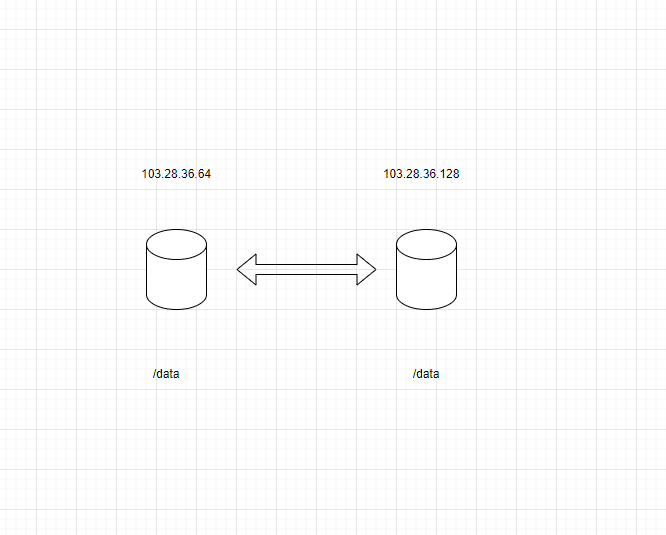
1-Cấu hình 103.28.36.64
-Tải syncthing mới nhất
wget https://github.com/syncthing/syncthing/releases/download/v1.22.0/syncthing-linux-amd64-v1.22.0.tar.gz
-Giải nén
tar -xvf syncthing-linux-amd64-v1.22.0.tar.gz
-Taọ user quản trị syncthing
useradd sync1 passwd sync1
-Cho sync1 vào nhóm quản trị wheel
usermod -G wheel sync1
-Copy file syncthing vừa giải nén vào /usr/bin
cp syncthing-linux-amd64-v1.22.0/syncthing /usr/bin
-Cấp phép file vừa copy cho root
chown root:root /usr/bin/syncthing
-Chay lệnh syncthing
syncthing
– Chỉnh sửa truy cập từ IP của VPS 1 IP
sudo vi ~/.config/syncthing/config.xml
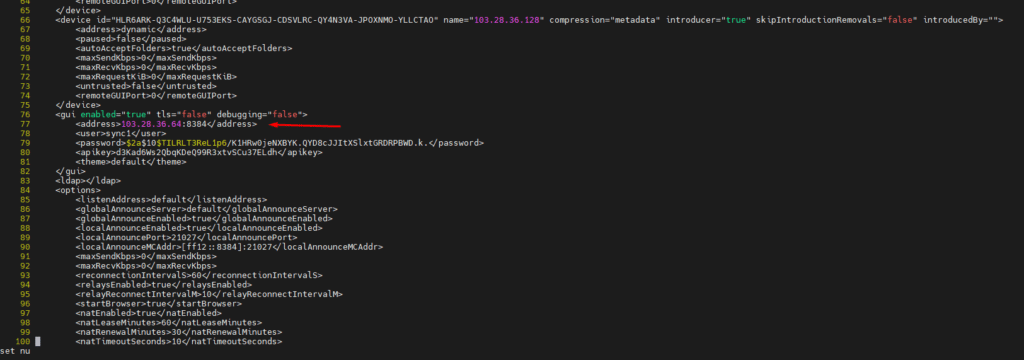
-Copy
cp syncthing-linux-amd64-v1.22.0/etc/linux-systemd/system/syncthing@.service /etc/systemd/system
– Khởi động syncthing cùng hệ thống
service syncthing@sync1.service restart systemctl enable syncthing@sync1.service syncthing
Truy cập 103.28.36.64:8384
Action > Setting> Guid thiết lập tài khoản login Syncthing ( Tương đương với tài khoản bảo vệ thư mục)
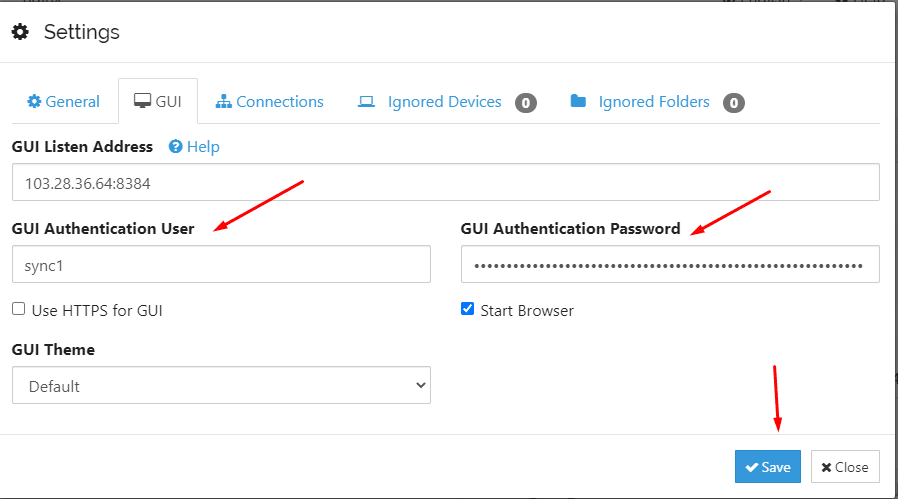
Add folder chia sẻ
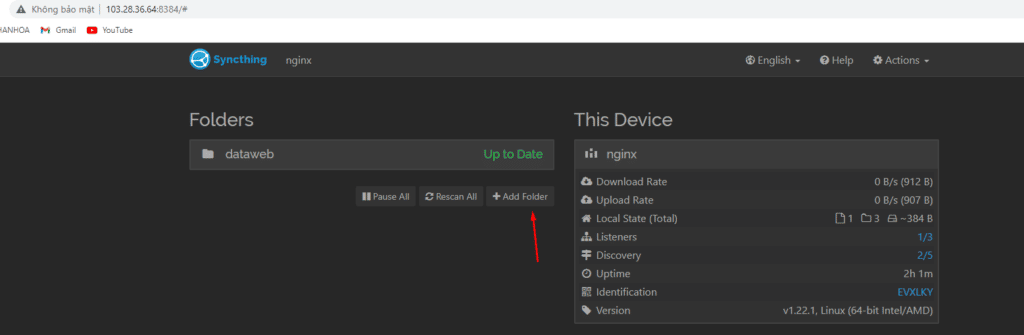
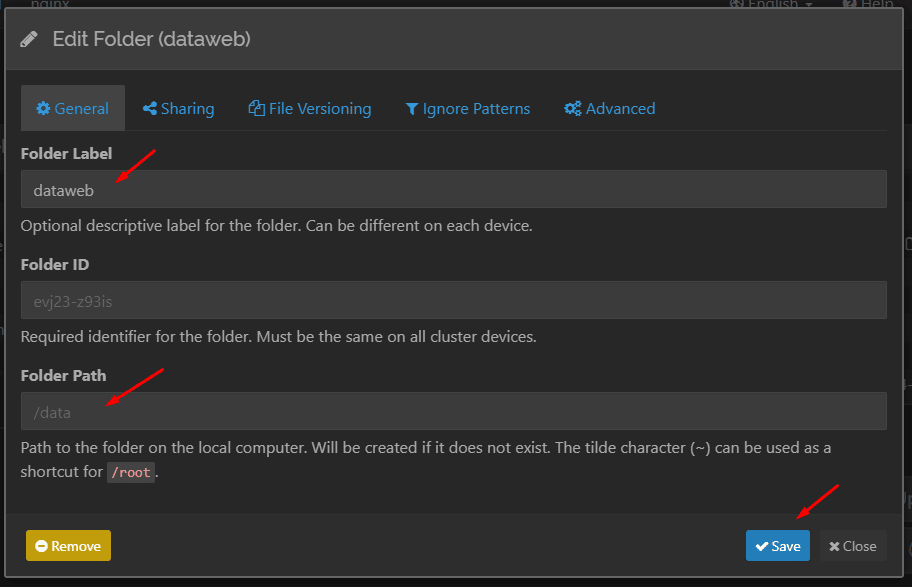
2-Cấu hình 103.28.36.128
Các bước cấu hình tương tự như cấu hình 103.28.36.64 đến bước tạo user quản trị syncthing web GUID
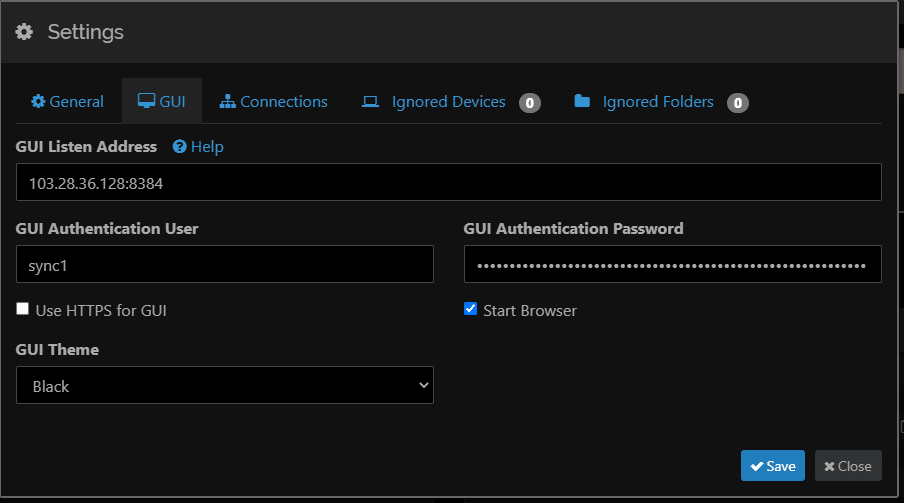
3-Kết nối đồng bộ
Vì mình làm theo kiểu đồng bộ 2 chiều , nên mình tạo file share từ 103.28.36.64 syncthing sang 103.28.36.128
Tạo thư mục /data trong / của 103.28.36.64 sau đó chọn tạo add folder
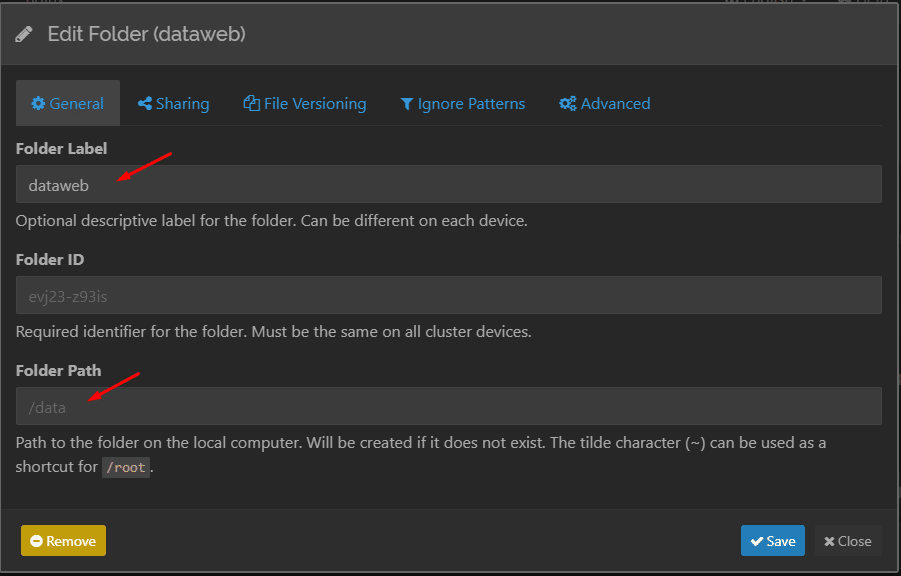
Thiết lập rescan là 10s
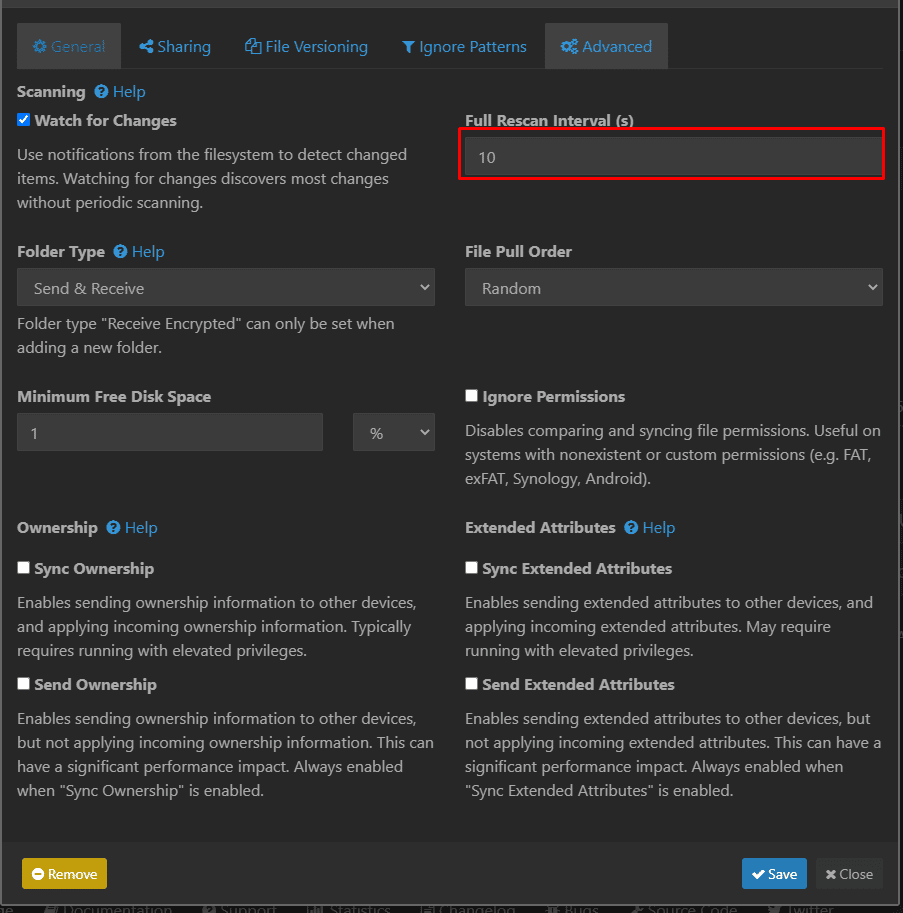
Sau đó save lại ,lấy ID sharing của 103.28.36.64
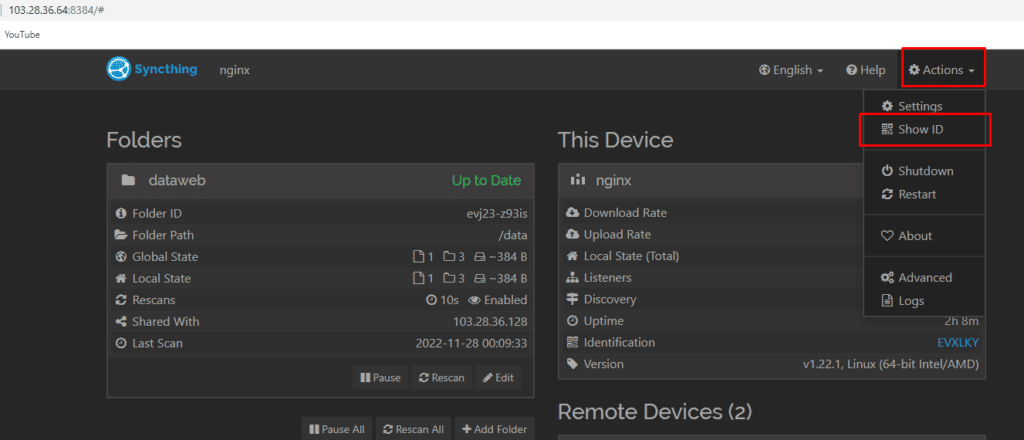
ID này dạng chuỗi ký tự hoặc QR code ( quét trên thiết bị di động , đồng bộ từ thiết bị di động lên có thể quét mã này)
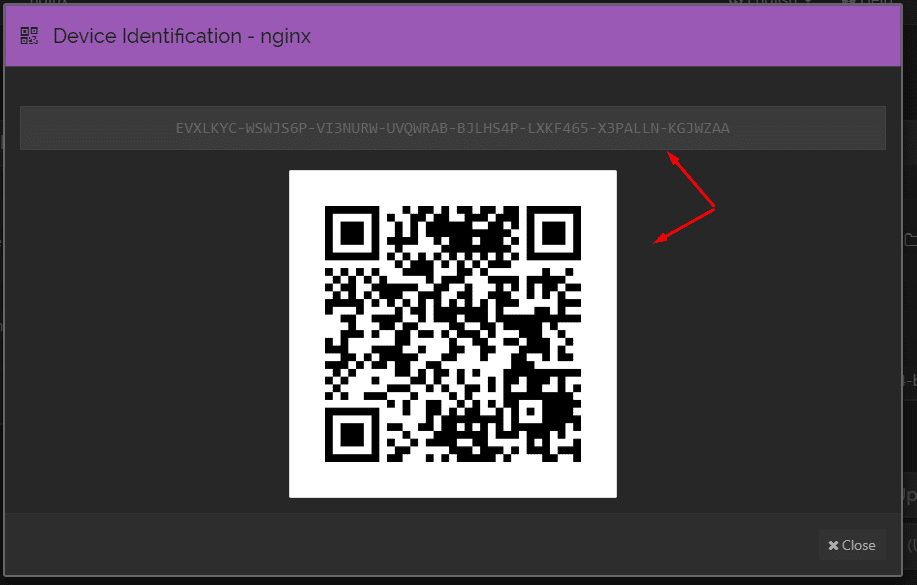
Quay sang giao diện của 103.28.36.128 chọn add device
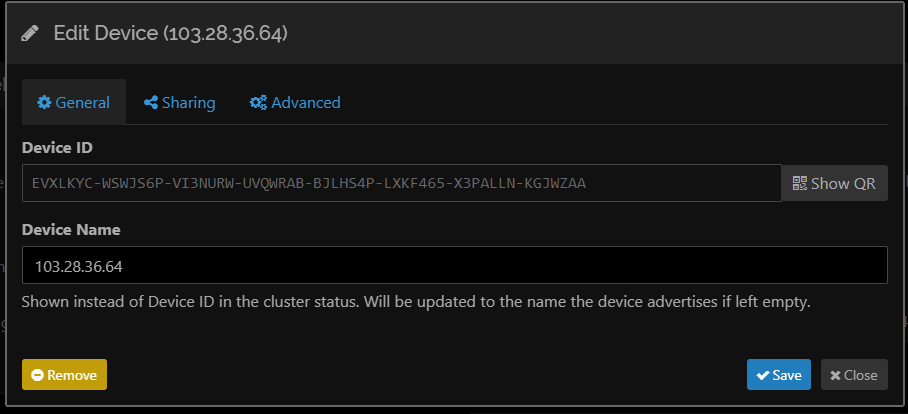
Nhấn Save và quay trở lại 103.28.36.64 để apply kết nối syncthing.
3-Kiểm tra kết quả
Các bạn có thể tạo thử các file hay folder trong /data ở 103.28.36.64 hoặc 103.28.36.128 sau đó chọn rescan hoặc đợi 10s để syncthing tự động rescan
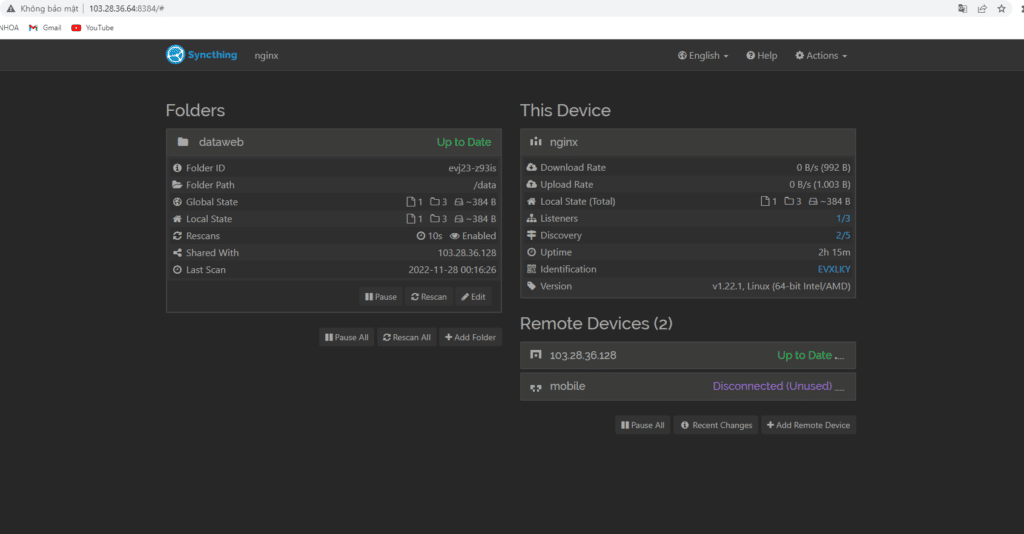
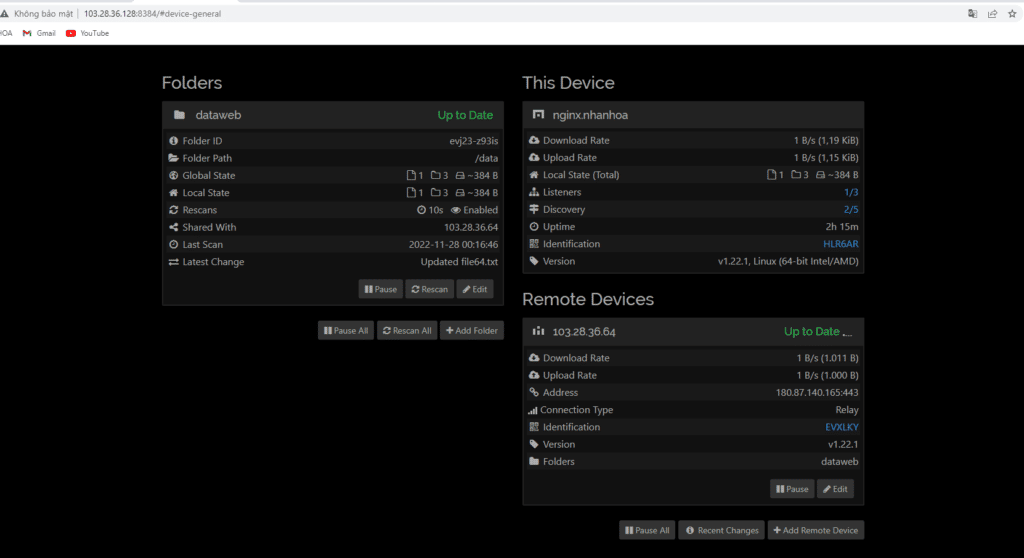
Như vậy Nhân Hòa đã hướng dẫn các bạn cài đặt syncthing để đồng bộ các thư mục giữa các server.Phần cấu hình đồng bộ từ mobile lên server các bạn hãy tự làm , thao tác dễ hơn vì trên mobile cũng đã có sẵn app syncthing trên google store.
Hẹn gặp lại các bạn tại các bài viết sau tại wiki.nhanhoa.com


